电脑屏幕频繁闪动的原因及解决方法(停止闪动)
- 电脑技巧
- 2024-12-29
- 34
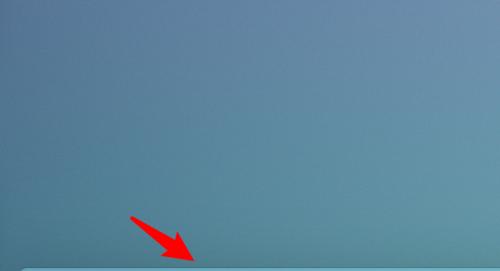
电脑是我们日常工作和娱乐的重要工具,然而,有时我们可能会遇到电脑屏幕频繁闪动的问题。这不仅影响我们正常的使用体验,还可能对眼睛造成不良影响。本文将介绍电脑屏幕闪动的原因...
电脑是我们日常工作和娱乐的重要工具,然而,有时我们可能会遇到电脑屏幕频繁闪动的问题。这不仅影响我们正常的使用体验,还可能对眼睛造成不良影响。本文将介绍电脑屏幕闪动的原因,并提供一些解决方法,帮助您解决这个困扰。
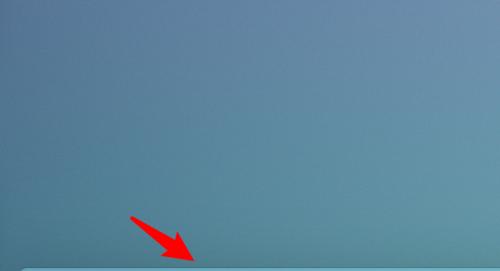
1.电源线接触不良
如果电脑屏幕频繁闪动,首先要检查电源线是否接触良好,插头是否松动。如果有松动的情况,重新插拔插头并确保它们牢固连接。

2.显卡驱动问题
显卡驱动是控制图像输出的重要组件,如果驱动程序损坏或过时,可能导致屏幕闪动。可以尝试更新显卡驱动程序,或者恢复到以前的稳定版本。
3.显示器分辨率不匹配
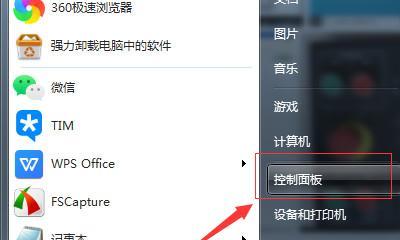
如果显示器分辨率设置不正确,也会导致屏幕闪动。在桌面上右键单击,选择“显示设置”,检查并调整显示器分辨率,使其与显示器的实际支持分辨率相匹配。
4.电缆连接问题
电缆连接不良也是导致屏幕闪动的常见原因之一。检查所有连接电缆,包括VGA、HDMI或DP线等,确保它们没有松动或损坏。
5.病毒感染
病毒可能会破坏系统文件或导致异常行为,包括屏幕闪动。使用安全软件进行全面扫描,删除任何检测到的恶意软件或病毒。
6.软件冲突
某些软件可能与系统或其他应用程序产生冲突,从而导致屏幕闪动。可以尝试关闭一些运行中的程序,特别是与图形相关的软件,观察是否解决了问题。
7.操作系统问题
操作系统的异常或错误也可能导致屏幕闪动。更新操作系统到最新版本,并修复任何系统错误。
8.过热问题
电脑过热可能会导致屏幕闪动。清理电脑内部的灰尘,确保风扇正常工作,以保持合适的温度。
9.显示器硬件故障
如果以上解决方法都没有奏效,那么有可能是显示器本身出现硬件故障。可以尝试将显示器连接到其他电脑上,检查是否仍然出现闪动问题。
10.电源供应问题
不稳定的电源供应也可能导致屏幕闪动。将电脑连接到稳定的电源插座,并确保电源适配器和电源线没有损坏。
11.BIOS设置错误
错误的BIOS设置可能对图像输出产生影响,从而导致屏幕闪动。如果您对BIOS设置不熟悉,请咨询专业人士或参考制造商的指南。
12.操作失误
有时候,屏幕闪动问题可能是由于不小心更改了某些设置或启用了某些特殊功能。检查操作系统和应用程序的设置,确保没有误操作。
13.显卡硬件问题
损坏的显卡或其他硬件问题也可能导致屏幕闪动。在这种情况下,建议咨询专业维修人员进行诊断和修复。
14.调整显示器刷新率
尝试调整显示器的刷新率,以匹配其他硬件设备的要求。通常,较高的刷新率可以减少屏幕闪动。
15.寻求专业帮助
如果无法通过上述方法解决屏幕闪动问题,建议咨询专业人士或联系制造商进行支持和维修。
电脑屏幕频繁闪动可能由多种原因引起,包括电源线接触不良、显卡驱动问题、显示器分辨率不匹配、电缆连接问题等。通过排查这些可能的原因并尝试相应的解决方法,我们可以解决这个问题,确保正常的使用体验。如若问题仍未解决,建议寻求专业帮助以获得更详细的故障排除和修复。
本文链接:https://www.zxshy.com/article-6191-1.html

